让GoogleCode的SVN下的HTML文件在FireFox下正常显示._javascript技巧
今天试了下发现GoogleCode提供的SVN中的HTML在Firefox中显示为HTML源文件
Google了一下,找到了答案:
如果正常显示需要在SVN提交文件时设置svn:mime-type 为 text/html.(http://blog.pluskid.org/?p=70)
SVN客户端都支持自动配置具体配置方法如下(http://www.worldhello.net/wiki/SVN)
--------------------------------------
6.2 新增文件的属性设置?
Whodo SVN 的 Hooks 脚本会检查新增文件的属性,没有设置 svn:mime-type 和/或 svn:eol-style 属性,禁止提交。
但是每次添加文件后,还要执行类似“svn ps svn:eol-style ...”的命令,实在太繁琐了!不过幸好,SVN 客户端(命令行或者 TortoiseSVN),支持自动属性的功能。即会为新增文件自动添加属性。
6.2.1 config 配置文件
启用和设置自动属性,是在 config 配置文件中完成的。 config 配置文件的位置:
Unix 平台
全局的配置文件位置为:/etc/subversion/config; 每个用户主目录还有配置文件覆盖全局配置文件的设置:~/.subversion/config;
Windows 平台
注册表中可能包含相应的设置:HKLM\Software\Tigris.org\Subversion\Config,以及 HKCU\Software\Tigris.org\Subversion\Config。 不过文件的优先级更高。全局配置文件:%ALLUSERSPROFILE%\Application Data\Subversion\config,用户个人配置文件:%APPDATA%\Subversion\config
6.2.2 启用 auto-props
修改 config 配置,启用 auto-props:
[miscellany]global-ignores = *.o *.lo *.la #*# .*.rej *.rej .*~ *~ .#* .DS_Store .cvsignore Thumbs.db CVSuse-commit-times = yesenable-auto-props = yes
6.2.3 基于文件名的 auto-props 设置
自动属性的设置,是根据文件名来匹配的。修改 config 文件,增添新的配置,如下:
### Section for configuring automatic properties.[auto-props]### The format of the entries is:### file-name-pattern = propname[=value][;propname[=value]...]### The file-name-pattern can contain wildcards (such as '*' and### '?'). All entries which match will be applied to the file.### Note that auto-props functionality must be enabled, which### is typically done by setting the 'enable-auto-props' option.##################################################### Binary files##################################################*.bmp = svn:mime-type=image/bmp*.gif = svn:mime-type=image/gif*.gz = svn:mime-type=application/x-gzip*.ico = svn:mime-type=image/x-icon*.jar = svn:mime-type=application/zip*.jpg = svn:mime-type=image/jpeg*.pdf = svn:mime-type=application/pdf*.png = svn:mime-type=image/png*.ps = svn:mime-type=application/postscript*.tif = svn:mime-type=image/tiff*.vsd = svn:mime-type=application/octet-stream*.zip = svn:mime-type=application/zip##################################################### Text files, OS dependent eol-style##################################################*.dsp = svn:eol-style=CRLF*.dsw = svn:eol-style=CRLF*.mm = svn:eol-style=LF;svn:mime-type=text/xml*.sh = svn:eol-style=LF;svn:executableMakefile = svn:eol-style=LF##################################################### Text files, eol-style is native##################################################*.c = svn:eol-style=native;svn:mime-type=text/plain*.cpp = svn:eol-style=native;svn:mime-type=text/plain*.css = svn:eol-style=native;svn:mime-type=text/css*.diff = svn:eol-style=native;svn:mime-type=text/plain*.dsl = svn:eol-style=native;svn:mime-type=text/sgml*.dtd = svn:eol-style=native;svn:mime-type=text/plain*.ent = svn:eol-style=native;svn:mime-type=text/plain*.gml = svn:eol-style=native;svn:mime-type=text/sgml*.h = svn:eol-style=native;svn:mime-type=text/plain*.htm = svn:eol-style=native;svn:mime-type=text/html*.html = svn:eol-style=native;svn:mime-type=text/html*.java = svn:eol-style=native;svn:mime-type=text/plain*.js = svn:eol-style=native;svn:mime-type=text/plain*.mod = svn:eol-style=native;svn:mime-type=text/plain*.patch = svn:eol-style=native;svn:mime-type=text/plain*.php = svn:eol-style=native*.pl = svn:eol-style=native*.py = svn:eol-style=native*.sgm = svn:eol-style=native;svn:mime-type=text/sgml*.sgml = svn:eol-style=native;svn:mime-type=text/sgml*.svg = svn:eol-style=native;svn:mime-type=text/xml*.txt = svn:mime-type=text/plain*.xml = svn:eol-style=native;svn:mime-type=text/xml*.xsl = svn:eol-style=native;svn:mime-type=text/xml*.xslt = svn:eol-style=native;svn:mime-type=text/xmlREADME = svn:eol-style=native文件添加后,在提交之前,可以通过如下命令查看新增文件的属性:
$ svn proplist -v *

Heiße KI -Werkzeuge

Undresser.AI Undress
KI-gestützte App zum Erstellen realistischer Aktfotos

AI Clothes Remover
Online-KI-Tool zum Entfernen von Kleidung aus Fotos.

Undress AI Tool
Ausziehbilder kostenlos

Clothoff.io
KI-Kleiderentferner

AI Hentai Generator
Erstellen Sie kostenlos Ai Hentai.

Heißer Artikel

Heiße Werkzeuge

Notepad++7.3.1
Einfach zu bedienender und kostenloser Code-Editor

SublimeText3 chinesische Version
Chinesische Version, sehr einfach zu bedienen

Senden Sie Studio 13.0.1
Leistungsstarke integrierte PHP-Entwicklungsumgebung

Dreamweaver CS6
Visuelle Webentwicklungstools

SublimeText3 Mac-Version
Codebearbeitungssoftware auf Gottesniveau (SublimeText3)

Heiße Themen
 So verwenden Sie SVN zur Versionskontrolle in der PHP-Entwicklung
Jun 27, 2023 pm 01:39 PM
So verwenden Sie SVN zur Versionskontrolle in der PHP-Entwicklung
Jun 27, 2023 pm 01:39 PM
Die Versionskontrolle ist ein sehr häufiger Vorgang in der PHP-Entwicklung, und das am häufigsten verwendete Tool ist SVN (Subversion). Es kann problemlos historische Codeversionen und Codeaktualisierungen während der gemeinsamen Entwicklung verwalten. Im Folgenden wird die Verwendung von SVN zur Versionskontrolle in der PHP-Entwicklung vorgestellt. 1. Installieren Sie den SVN-Client und -Server. Zuerst müssen Sie den SVN-Client und -Server installieren. Der SVN-Client kann die entsprechende Version von der offiziellen SVN-Website herunterladen und installieren, während der Server selbst erstellt werden muss. Die spezifische Methode kann sein
 Wie entferne ich Firefox Snap unter Ubuntu Linux?
Feb 21, 2024 pm 07:00 PM
Wie entferne ich Firefox Snap unter Ubuntu Linux?
Feb 21, 2024 pm 07:00 PM
Um FirefoxSnap unter Ubuntu Linux zu entfernen, können Sie die folgenden Schritte ausführen: Öffnen Sie ein Terminal und melden Sie sich als Administrator bei Ihrem Ubuntu-System an. Führen Sie den folgenden Befehl aus, um FirefoxSnap zu deinstallieren: sudosnapremovefirefox Sie werden zur Eingabe Ihres Administratorkennworts aufgefordert. Geben Sie Ihr Passwort ein und drücken Sie zur Bestätigung die Eingabetaste. Warten Sie, bis die Befehlsausführung abgeschlossen ist. Sobald der Vorgang abgeschlossen ist, wird FirefoxSnap vollständig entfernt. Beachten Sie, dass dadurch Versionen von Firefox entfernt werden, die über den Snap-Paketmanager installiert wurden. Wenn Sie eine andere Version von Firefox auf andere Weise installiert haben (z. B. über den APT-Paketmanager), sind Sie davon nicht betroffen. Führen Sie die oben genannten Schritte durch
 Java SVN: Der Wächter des Code-Repositorys, der die Codestabilität gewährleistet
Mar 09, 2024 am 09:20 AM
Java SVN: Der Wächter des Code-Repositorys, der die Codestabilität gewährleistet
Mar 09, 2024 am 09:20 AM
Einführung in SVN SVN (Subversion) ist ein zentralisiertes Versionskontrollsystem zur Verwaltung und Pflege von Codebasen. Es ermöglicht mehreren Entwicklern die gleichzeitige Zusammenarbeit bei der Codeentwicklung und bietet eine vollständige Aufzeichnung der historischen Änderungen am Code. Durch die Verwendung von SVN können Entwickler: Codestabilität gewährleisten und Codeverluste und -schäden vermeiden. Verfolgen Sie den Code-Änderungsverlauf und führen Sie problemlos ein Rollback auf frühere Versionen durch. Kollaborative Entwicklung: Mehrere Entwickler ändern den Code gleichzeitig und ohne Konflikte. Grundlegende SVN-Vorgänge Um SVN verwenden zu können, müssen Sie einen SVN-Client installieren, z. B. TortoiseSVN oder SublimeMerge. Anschließend können Sie die folgenden Schritte ausführen, um grundlegende Vorgänge auszuführen: 1. Erstellen Sie die Codebasis svnmkdirHttp://exampl
 Ausführliche Erklärung zur Installation und Einrichtung des EclipseSVN-Plug-Ins
Jan 28, 2024 am 08:42 AM
Ausführliche Erklärung zur Installation und Einrichtung des EclipseSVN-Plug-Ins
Jan 28, 2024 am 08:42 AM
Ausführliche Erklärung zur Installation und Einrichtung des EclipseSVN-Plug-Ins. Eclipse ist eine weit verbreitete integrierte Entwicklungsumgebung (IDE), die viele verschiedene Plug-Ins zur Erweiterung ihrer Funktionalität unterstützt. Eines davon ist das EclipseSVN-Plugin, das Entwicklern die Interaktion mit dem Versionskontrollsystem Subversion ermöglicht. In diesem Artikel wird detailliert beschrieben, wie Sie das EclipseSVN-Plug-in installieren und einrichten, und es werden spezifische Codebeispiele bereitgestellt. Schritt 1: Installieren Sie das EclipseSVN-Plug-in und öffnen Sie Eclipse
 Kann Mozilla Firefox deinstalliert werden?
Mar 15, 2023 pm 04:40 PM
Kann Mozilla Firefox deinstalliert werden?
Mar 15, 2023 pm 04:40 PM
Mozilla Firefox kann deinstalliert werden; Firefox ist ein Browser eines Drittanbieters und kann deinstalliert werden, wenn er nicht benötigt wird. Deinstallationsmethode: 1. Klicken Sie im Startmenü auf „Windwos System“ – „Systemsteuerung“ 2. Klicken Sie in der „Systemsteuerung“ auf „Programme und Funktionen“ 3. Suchen Sie in der neuen Benutzeroberfläche und doppelklicken Sie darauf Firefox-Browser-Symbol; 4. Klicken Sie im Deinstallations-Popup-Fenster auf „Weiter“. 5. Klicken Sie auf „Deinstallieren“.
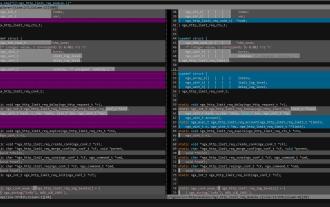 Ersetzen Sie svn diff durch vimdiff: ein Tool zum Vergleichen von Code
Jan 09, 2024 pm 07:54 PM
Ersetzen Sie svn diff durch vimdiff: ein Tool zum Vergleichen von Code
Jan 09, 2024 pm 07:54 PM
Unter Linux ist es sehr schwierig, den Befehl svndiff direkt zum Anzeigen von Codeänderungen zu verwenden. Daher habe ich im Internet nach einer besseren Lösung gesucht, nämlich die Verwendung von vimdiff als Tool zum Anzeigen von Code für svndiff, insbesondere für diejenigen, die daran gewöhnt sind vim. Es ist sehr praktisch. Wenn Sie den Befehl svndiff zum Vergleichen der Änderungen einer bestimmten Datei verwenden und beispielsweise den folgenden Befehl ausführen: $svndiff-r4420ngx_http_limit_req_module.c, wird der folgende Befehl tatsächlich an das Standard-Diff-Programm gesendet: -u-Lngx_http_limit_req_module.c (revision4420)-Lngx_
 SVN-Installation unter CentOS und Befehlszeileninstallation
Feb 13, 2024 am 11:24 AM
SVN-Installation unter CentOS und Befehlszeileninstallation
Feb 13, 2024 am 11:24 AM
Die Installation von SVN unter CentOS ist ein leistungsstarkes Versionskontrollsystem, mit dem Änderungen während der Softwareentwicklung verwaltet und verfolgt werden können. In diesem Artikel wird detailliert beschrieben, wie SVN unter CentOS installiert wird, und es werden einige häufig verwendete Befehlszeileninstallationen beschrieben Methode. Es gibt viele Möglichkeiten, SVN unter CentOS zu installieren. Im Folgenden werden zwei gängige Installationsmethoden vorgestellt. 1. Öffnen Sie das Terminal und melden Sie sich als Root-Benutzer an. 2. Führen Sie den folgenden Befehl aus, um die Systempaketliste zu aktualisieren: „yumupdate3“. Führen Sie den folgenden Befehl aus, um SVN zu installieren: yuminstallsubversion4. Nach Abschluss der Installation können Sie überprüfen, ob SVN erfolgreich installiert wurde, indem Sie den folgenden Befehl ausführen: svn - -v
 Neue Funktionen von Firefox 113: Unterstützung für AV1-Animationen, verbesserter Passwortgenerator und Bild-in-Bild-Funktionen
Mar 05, 2024 pm 05:20 PM
Neue Funktionen von Firefox 113: Unterstützung für AV1-Animationen, verbesserter Passwortgenerator und Bild-in-Bild-Funktionen
Mar 05, 2024 pm 05:20 PM
Aktuellen Nachrichten zufolge veröffentlichte Mozilla zwar die stabile Version von Firefox 112, gab aber auch bekannt, dass die nächste Hauptversion, Firefox 113, in den Beta-Kanal eingetreten ist und AV1-Animationen, einen verbesserten Passwortgenerator und Bild-in-Bild-Funktionen unterstützt. Die wichtigsten neuen Funktionen/Features von Firefox 113 sind: Unterstützung für animierte Bilder im AV1-Format (AVIS); Verbesserung der Sicherheit des Passwortgenerators durch Einführung von Sonderzeichen; Unterstützung des Rücklaufs, Anzeige der Videozeit , und den Vollbildmodus einfacher zu aktivieren. Der Modus bietet offizielle DEB-Installationsdateien für Debian- und Ubuntu-Distributionen. Symbole für importierte Lesezeichen werden standardmäßig auf unterstützter Hardware mit w unterstützt






